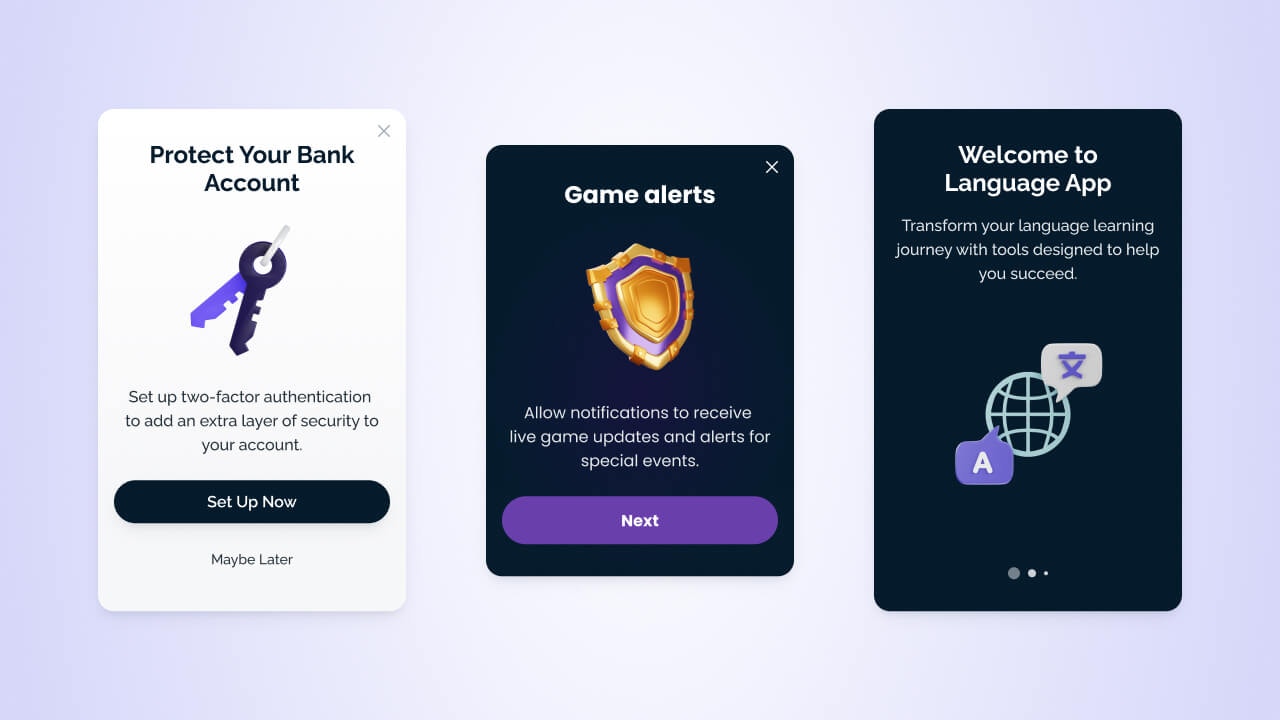
Exemplos de mensagem no aplicativo
- Solicite ação do usuário como assinar notificações push ou atualizar sua localização.
- Promova recursos novos ou subutilizados para usuários segmentados.
- Exiba anúncios e notícias em tempo real sem lançar uma atualização do aplicativo.
- Crie pesquisas e carrosséis.
- Ajude com conteúdo de onboarding e educacional.
Configuração e requisitos
Você deve ter o OneSignal SDK instalado no seu aplicativo para usar mensagens no aplicativo. Uma vez completo, você pode criar e enviar mensagens no aplicativo do painel do OneSignal sem escrever nenhum código. Nosso SDK também possui métodos para casos de uso avançados como:- Acionar a mensagem em momentos específicos
- Manipulação de cliques e deep linking
- Pausar a mensagem
- Gerenciamento de ciclo de vida e muito mais!
Configuração do Mobile SDK
Métodos SDK de mensagens no aplicativo
Gatilhos de mensagens no aplicativo
Ações de clique em mensagens no aplicativo
Enviar mensagens no aplicativo
Você pode enviar mensagens no aplicativo do painel do OneSignal e dentro de Journeys.Selecione o canal da mensagem
- Na barra lateral esquerda, selecione + Create… > In-App ou no canto superior direito, selecione New Message > New In-App.
- Você também pode navegar para Messages > In-App para ver mensagens criadas anteriormente no painel.
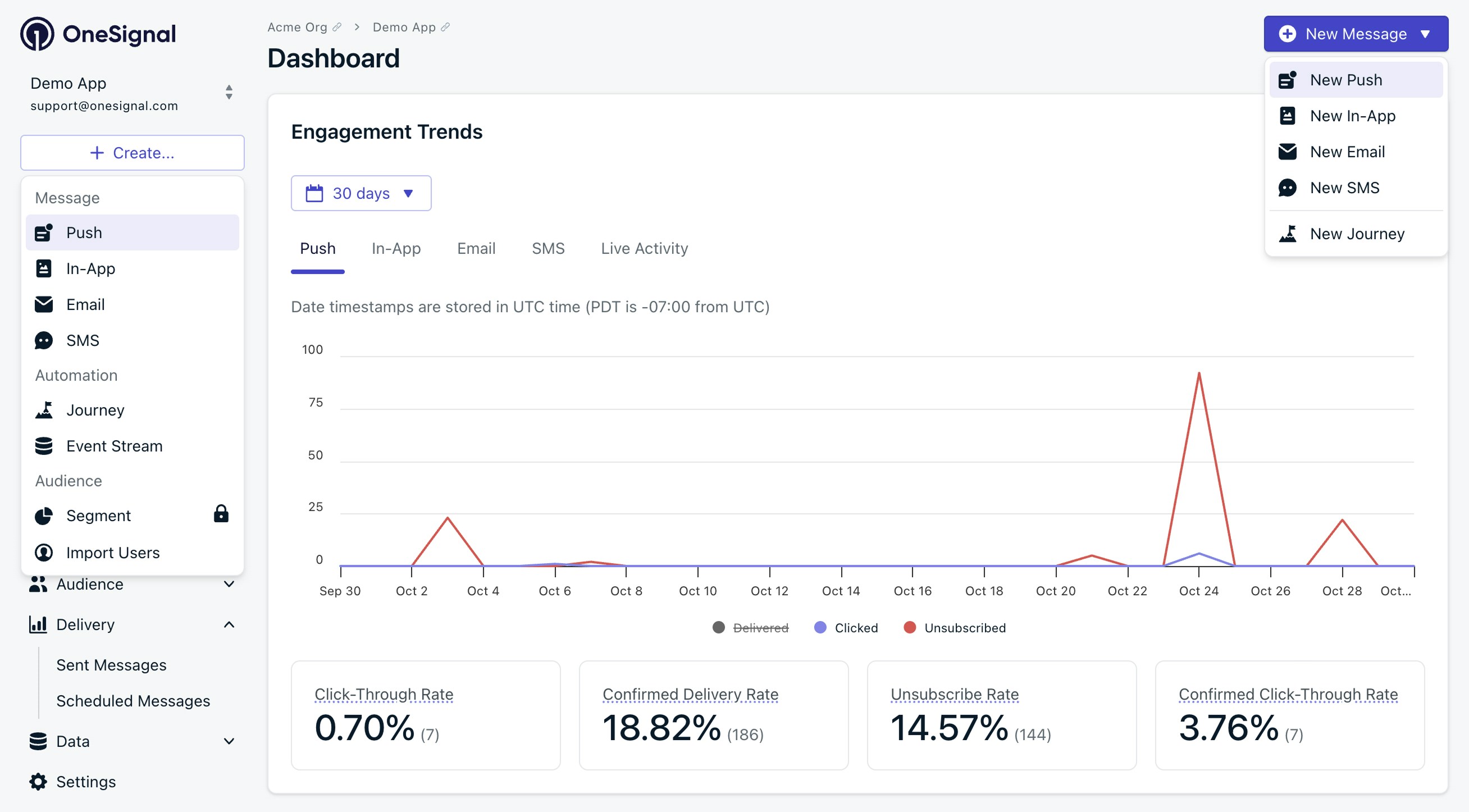
Opções de enviar nova mensagem no painel do OneSignal.
Escolha um método de composição
- Escolha o Block Editor ou HTML Editor
- Ou use Templates pré-construídos
Defina um nome e rótulo
- Adicione metadados de rastreamento interno.
Defina o público-alvo
- Enviar para segmento padrão: Por padrão, todos os “Subscribed Users” se nenhum for definido.
- Enviar para segmentos específicos: Inclua e exclua segmentos explicitamente. Múltiplos segmentos têm um relacionamento “OR”; assinaturas duplicadas são removidas automaticamente.
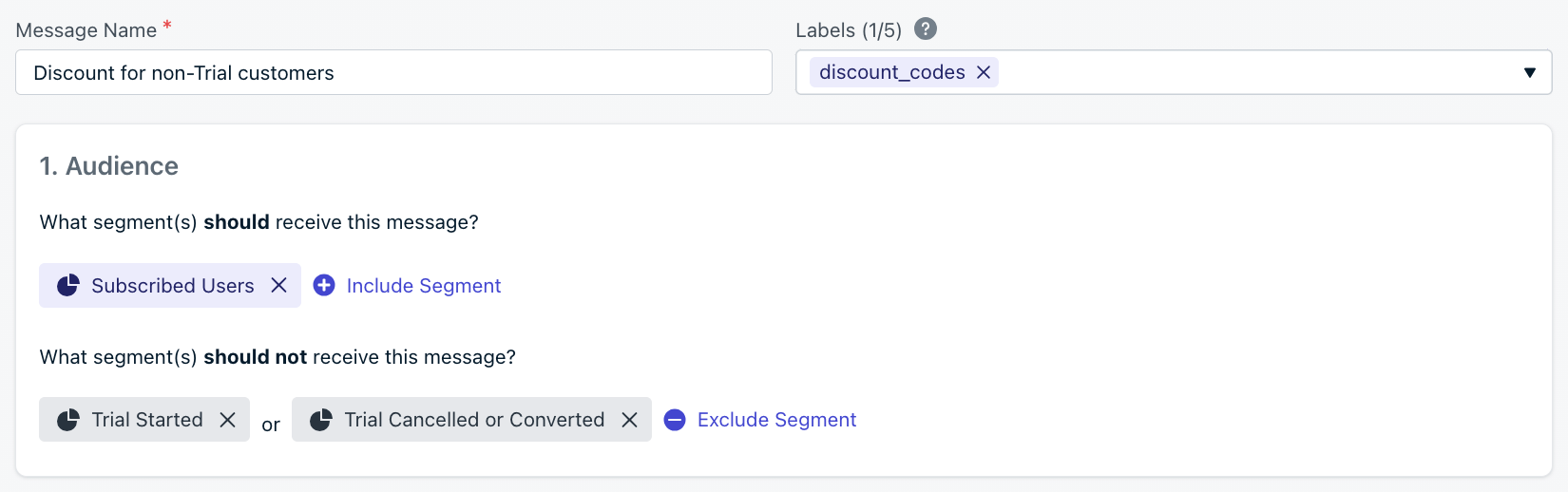
Interface de seleção de nome, rótulo e segmento de público
Design da mensagem
Use nosso editor visual de arrastar e soltar ou nosso editor HTML para mais controle.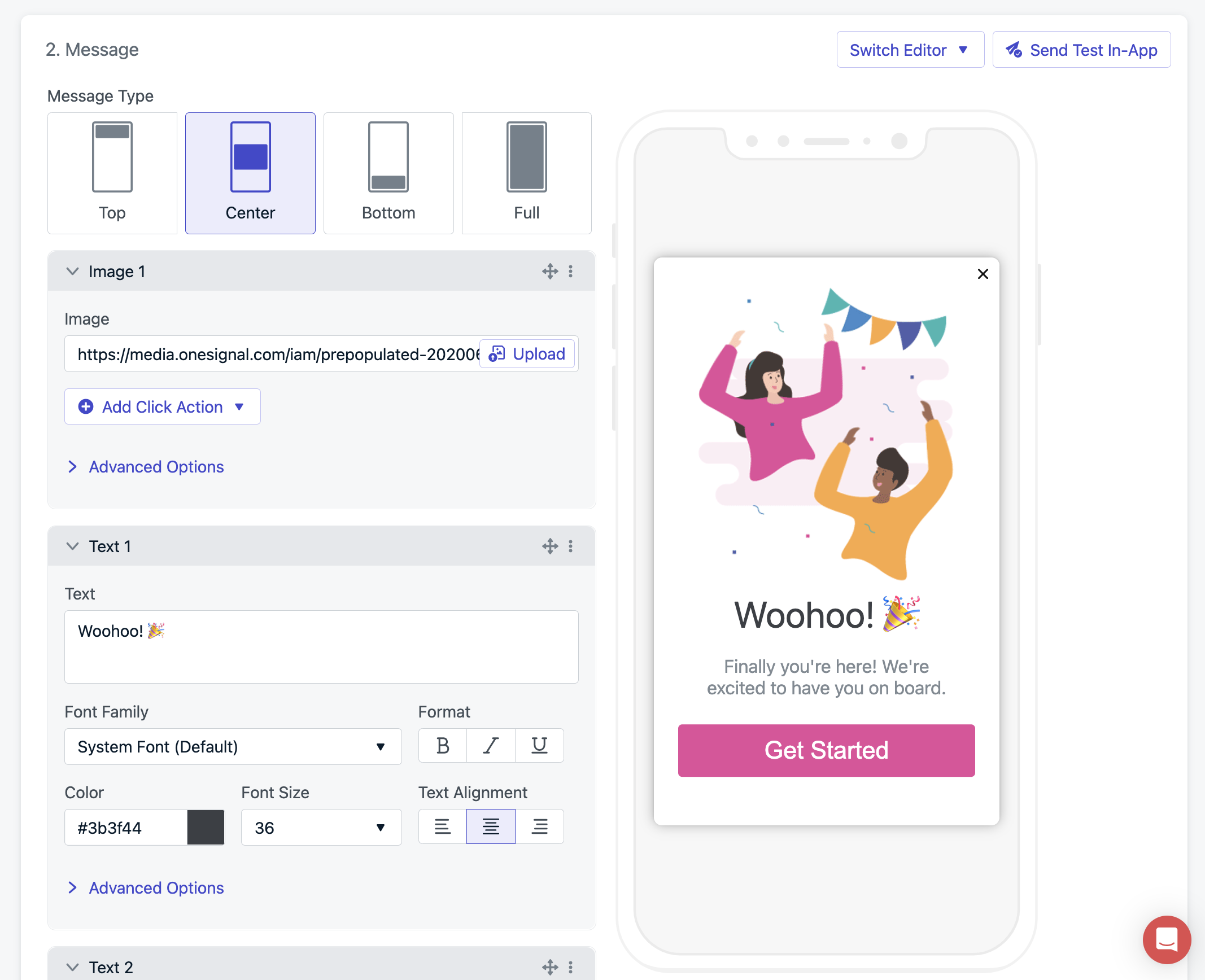
Tela de edição
Projete com arrastar e soltar
Projete com HTML
Templates HTML pré-construídos
APIs JavaScript de mensagens no aplicativo para HTML
Personalização de mensagem
Mensagens em múltiplos idiomas
Ações de clique
Personalize o que acontece quando os usuários clicam em elementos na sua mensagem.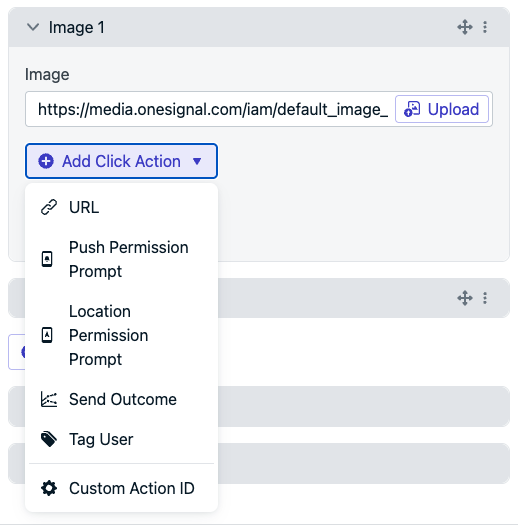
Opções de ação de clique
Ações de clique
Event Streams
Manipulador de clique do SDK
Deep Linking
Gatilhos
Defina quando as mensagens devem aparecer durante as sessões do aplicativo.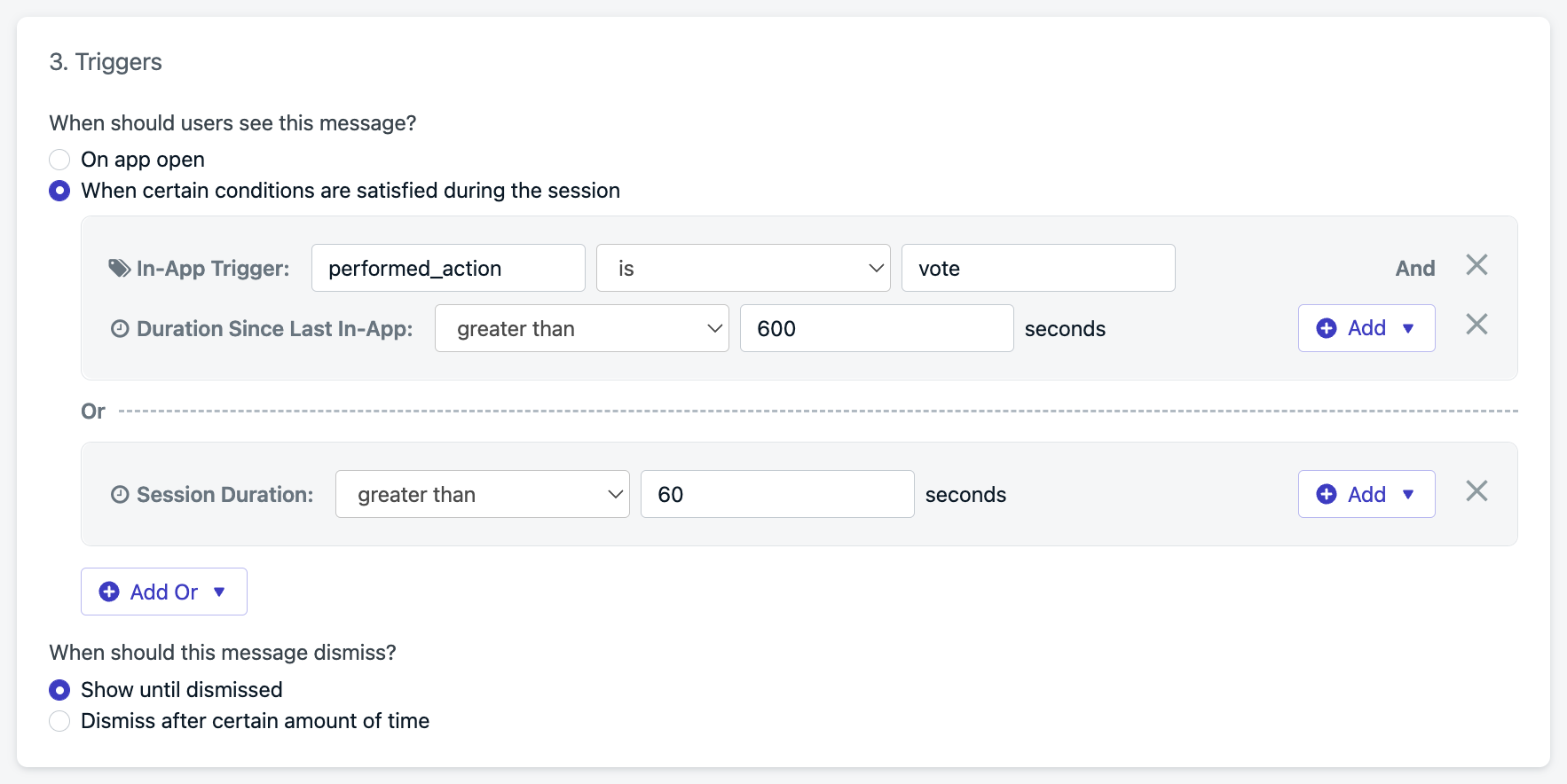
Configuração de gatilho
Ao abrir o aplicativo
Duração da sessão
Desde a última mensagem
Gatilhos personalizados
addTrigger(s).Quando esta mensagem deve ser dispensada?
As mensagens podem ser dispensadas:- Com interação do usuário (clique, deslize)
- Após um tempo definido (auto-dispensar)
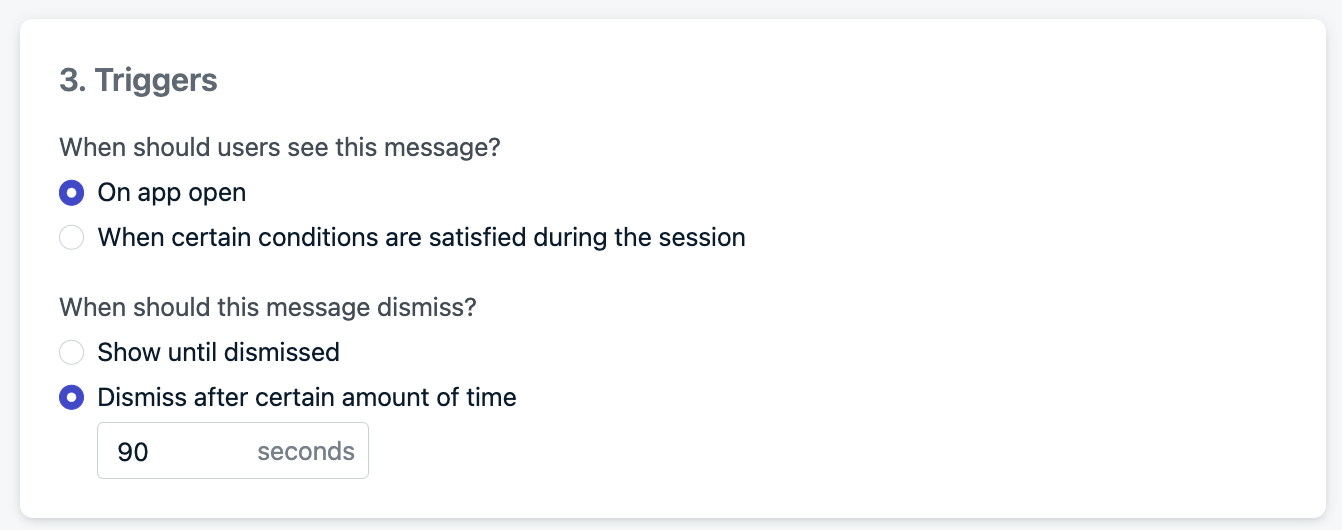
Auto-dispensar após 90 segundos
Agendamento e frequência
- Start Showing: Quando a mensagem se torna elegível
- Stop Showing: Defina data/hora de término ou “Show forever”
Com que frequência você quer mostrar esta mensagem?
- Apenas uma vez (padrão)
- Toda vez que os gatilhos forem atendidos
- Múltiplas vezes com lógica de repetição personalizada:
- Mostrar 2 vezes com intervalo de 1 hora
- Mostrar 12 vezes com intervalo de 30 dias
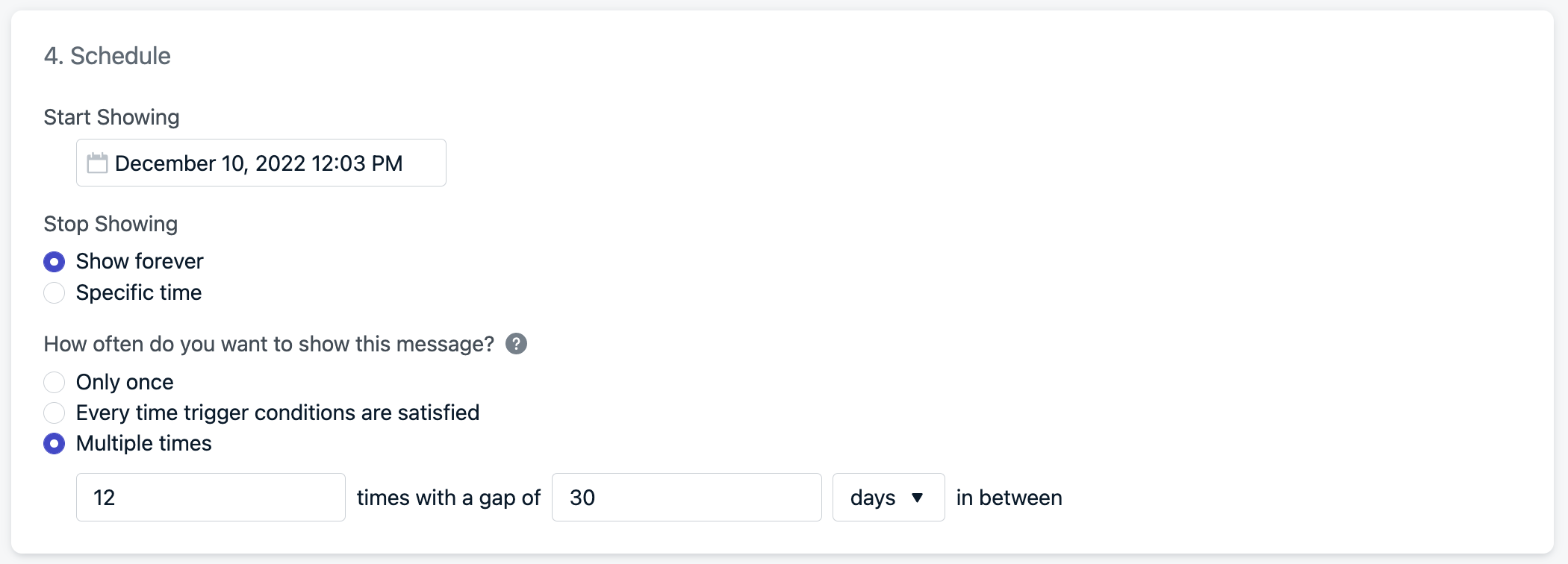
Exemplo mostrará a mensagem um total de 12 vezes a cada 30 dias.
Como as mensagens no aplicativo são exibidas
Mensagens no aplicativo não são ativamente enviadas por push. Em vez disso, elas são puxadas no início do aplicativo com base no público. Depois exibidas com base na lógica de gatilho.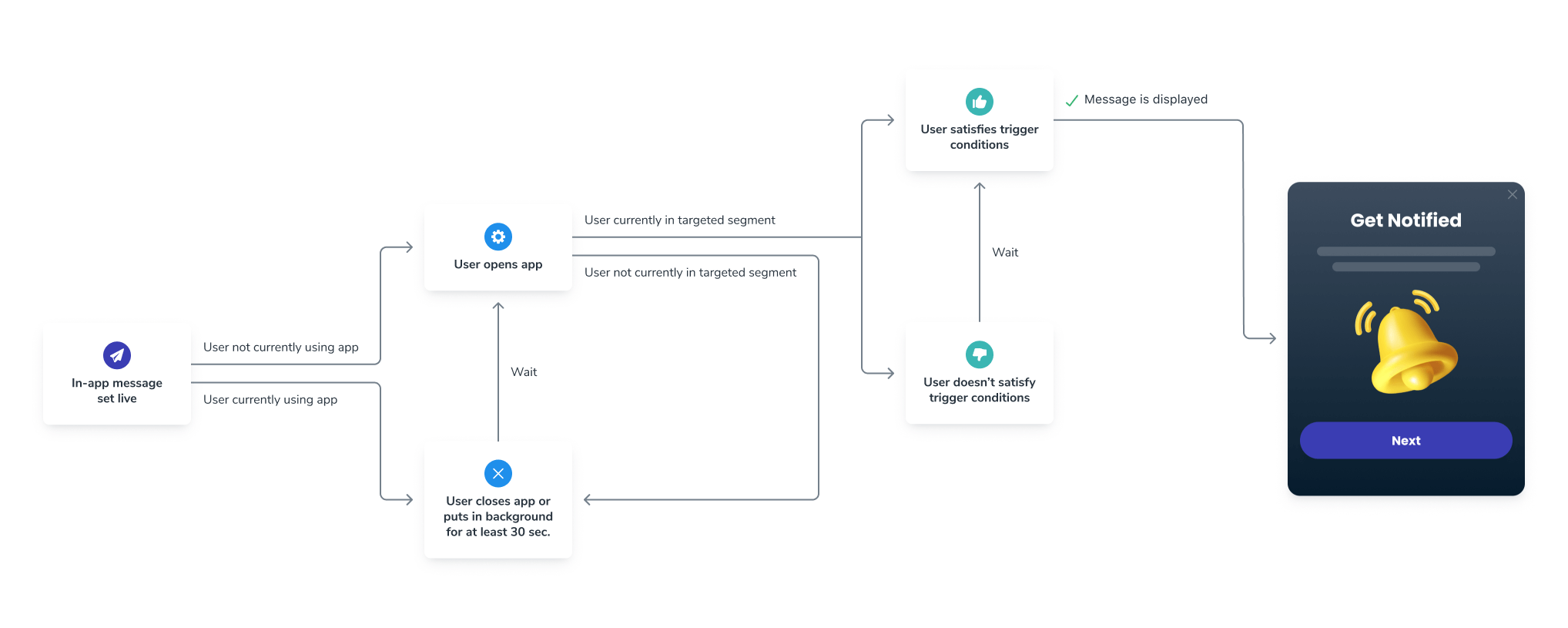
Fluxo de lógica de exibição de mensagem no aplicativo
- O usuário atende aos critérios de público antes de uma nova sessão começar.
- Uma nova sessão começa quando o usuário abre seu aplicativo após ele ter estado em segundo plano ou fechado por pelo menos 30 segundos.
- Se os usuários tiverem o aplicativo aberto quando a mensagem entrar no ar ou entrarem no(s) segmento(s) durante a mesma sessão, eles precisarão colocar o aplicativo fora de foco (fechar ou colocar em segundo plano) por pelo menos 30 segundos para serem elegíveis para ver a mensagem.
- As condições de gatilho são atendidas.
- O horário e frequência agendados são válidos.
Teste
Ao testar, é recomendado fazer o seguinte:Adicione log detalhado ao seu aplicativo
setLogLevel para Verbose no seu aplicativo para obter logs mais detalhados.Certifique-se de que sua assinatura está no segmento
- Veja Find Devices & Set Test Users se você não conhece o ID de assinatura do seu dispositivo.
- Certifique-se de que a assinatura do seu dispositivo está no(s) segmento(s) incluído(s) e não no(s) segmento(s) excluído(s) se estiver sendo usado.
- Dica: Você pode adicionar seu dispositivo como uma assinatura de teste e criar ou atualizar o segmento para incluir o filtro Test Users.
Certifique-se de que o aplicativo está fechado ou fora de foco por pelo menos 30 segundos
Verifique as condições de gatilho
Verifique o agendamento e a frequência
- Certifique-se de que as datas “Start showing” e “Stop showing” estão definidas corretamente.
- Defina “Com que frequência você quer mostrar esta mensagem?” para “Every time trigger conditions are satisfied” durante o teste.
Atualize a mensagem e certifique-se de que está ativa
- Assim que a mensagem estiver ativa, você pode abrir o aplicativo no seu dispositivo.
- Você deve ver a mensagem exibida com base nas suas condições de gatilho.
Botão Test & Preview
Usar o botão Test & Preview enviará uma notificação push para o seu dispositivo de teste selecionado. Quando você clicar no push para abrir o aplicativo, a mensagem no aplicativo será exibida. Para usar este recurso, você deve:- Certificar-se de que seu dispositivo é um Test User.
- Notificações push são enviadas apenas para fins de teste. O push não será enviado quando a mensagem estiver ativa.
- Você pode abrir o aplicativo e enviar a “test message”. A mensagem no aplicativo será exibida.
- A substituição de tags não funciona para mensagens no aplicativo de teste.
- Se você não está vendo a mensagem, certifique-se de ter seguido os passos de teste.
- Para receber uma mensagem no aplicativo de teste, seu dispositivo deve estar inscrito em push. IAMs de teste são acionadas por uma notificação push, então se sua assinatura tiver um token APNs inválido ou você não estiver inscrito em push, o teste não funcionará.
[email protected]Please include:- Details of the issue you’re experiencing and steps to reproduce if available
- Your OneSignal App ID
- The External ID or Subscription ID if applicable
- The URL to the message you tested in the OneSignal Dashboard if applicable
- Any relevant logs or error messages